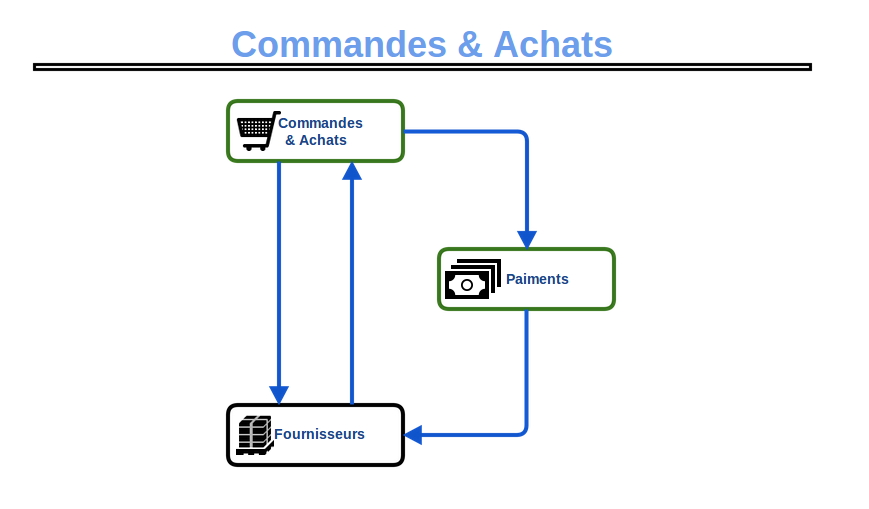Réflexions stratégiques
Il est important de garder des relations professionnelles avec vos fournisseurs tout comme avec vos clients. Avec le logiciel Gestion des achats de PHPReaction, vous aurez les outils nécessaires afin de vous assurer d’être à jour en tout temps.
Le logiciel d’Achats de PHPReaction vous tiendra au courant des paiements à venir au jour le jour, vous permettant la tranquillité d’esprit requise pour une journée de travail gratifiante.
Il est important que vous soyez au courant de ces informations utiles, lorsque vous aurez à négocier de nouvelles ententes.
Un autre exemple des multiples applications offertes avec la suite de logiciels de gestion PHPReaction.
- Un service en français et en anglais est disponible 24/24 et 7/7. Si vous faites face à une urgence, soyez assuré que nous serons présents pour y répondre et que la situation sera rapidement sous contrôle.
- Si c’est possible, nous en sommes capables. Notre équipe de programmeurs détient les plus hautes certifications PHP Zend et cumule plus de 30 années d’expérience.
- Nous ne sommes jamais très loin. Basés à moins de 100 km de Montréal et Sherbrooke, nous pouvons nous déplacer chez vous que ce soit pour évaluer vos besoins ou former vos employés.
- Un service personnalisé. Un membre de PHPCreation sera attitré à votre entreprise et connaîtra ses spécificités ainsi que ses enjeux.
- Témoignage d’une entreprise de la région
- Personnalisation, Logo d’entreprise, Numéro de taxes
Défis
Avec des documents en papier, il est plus facile de les perdre ou de les endommager. Avec toutes vos informations/factures sur une plateforme informatique sécurisée, vous aurez accès à de nombreux filtres ainsi qu’à un champ de recherche afin de retrouver ce que vous cherchez le plus efficacement possible.
Générer vos PO (Purchase order / bons d’achat) à la main devient une tâche fastidieuse qui draine quotidiennement votre énergie. Avec PHPReaction, travaillez avec de meilleurs outils et transformez cette tâche en une formalité.
Permets d’attribuer les coûts à un projet indirectement, vous facilitant l’analyse de rentabilité de ce projet.
Il n’est pas facile d’avoir à conjuguer son horaire avec les délais de livraison, qui sont difficiles à gérer. Servez-vous des avantages de PHPReaction prévus à cet effet pour maîtriser ce problème!
Le cauchemar de tout entrepreneur : Être aux prises avec un problème d’inventaire, car la commande a été bêtement oubliée.
Avec la suite de logiciels PHPReaction, automatisez vos processus avec suivis et rappels. Vous avez une politique d’approvisionnement de juste à temps? Pas de souci, nous avons les outils qu’il vous faut!
Certaines erreurs ne pourront être évitées même avec la suite de logiciels PHPReaction; celles commises par vos fournisseurs.
Avec preuves à l’appui et un suivi plus que rigoureux, vous pourrez cependant faire un retour avec votre fournisseur sans problème grâce aux outils du logiciel.
Objectifs
Exténué de perdre des heures à compiler vos données dans Excel et d’essayer de les interpréter?
Avec PHPReaction utilisez des rapports précis, des graphiques clairs et interactifs avec toutes les informations dont vous avez besoin en quelques clics
Par exemple…
- État de compte détaillé et imprimable
- Rapport des achats
- Rapport de refacturation
- Rapport de remboursement d’employé
Besoin d’un numéro de téléphone ou d’une adresse? Toute l’information dont vous avez besoin au sujet de vos fournisseurs est centralisée au même endroit et est accessible à même votre téléphone portable.
Cultivez votre momemtum avec PHPReaction. Calendrier inclus, suivis pré-programmés et alertes (reminder) au jour le jour, et votre sens du timing sera à la hauteur de votre ambition en affaires.
Permets de préparer vos commandes d’inscrire les factures de vos fournisseurs et de faire une bonne gestion des paiements.
Exemple
- Recevez une facture de John Deer (votre fournisseur).
- Inscrivez le nouvel achat dans votre système: avec Inventaire contrôlé, vous pouvez même l’ inscrire directement dans l’inventaire ! (Le moment qu’on recoit la marchandise et qu’on recoit la facture n’est pas nécessairement le même. C’est le gars à la réception qui devrait inscrire les montants dans l’inventaire avec son bon de livraison.)
- Validez les détails des montants de la facture: grâce au Produits & services standardisés, vous pouvez facilement confirmer le prix d’achat.
- Effectuez le paiement dans les temps.
Avantages
Peu importe la province canadienne, les taxes que vous payez sont comptabilisées automatiquement. Les informations sont accessibles en tout temps pour assurer votre retour de taxes.
Vous pouvez enregistrer des milliers d’articles et vous y retrouver facilement et rapidement : que ce soit par code, nom du produit, nom du fournisseur, PHPReaction trouve exactement ce que vous cherchez et l’ajoute à la facture avec tous les détails.
Avec le module d’Achats de PHPReaction, soyez assidu dans vos paiements et gardez de bonne relation avec vos fournisseurs.
Avec PHPReaction générez vos bons de commande en quelques clics seulement!
Gestion de projet
Vous souhaitez connaître la rentabilité de vos projets? Grâce à la compatibilité avec le module Gestion de projets efficaces, associez vos dépenses à des projets spécifiques et centralisez l’information pour un maximum de contrôle.
Produits et services contrôlés
Vous ne voulez jamais manquer de vos produits en inventaire? En combinant les logiciels Achats planifiés et Produits et services contrôlés, générez des alertes et des PO automatiquement selon le niveau d’inventaire de chacun de vos articles.
N’ayez plus à vous fier à votre mémoire ou à ressortir vos archives, accédez à l’historique et aux détails de vos paiements émis à vos fournisseurs pour obtenir avec précision l’information dont vous avez besoin, où que vous soyez.
Bien fait
Organisé
Gérer ta business
Mieux guidé / Démarche vers les objectifs
Se renforcir
Se structurer
—
Permettre de savoir ce qu’il y a en commande (éviter l’erreur: les doubles commandes)
Prévoir ce qui s’en vient
Prévoir les demandes par rapport à l’historique
- Éviter les maths (ratio et taux par exemple : taux de roulement)
Méthodologie de gestion d’inventaire
- Juste à temps (Faire le match entre les demandes des ventes, l’inventaire )
- Diminuer les stocks
COMMENT FAIRE ?
Liste des achats : Rechercher un achat
- Ajouter un achat
- Ajouter une ligne d’achat
- Ajout rapide : Nouvel achat
- IMPORTER DES LIGNES : AJOUT DE NOUVELLES LIGNES DANS L’ACHAT.
- Création d’achat par génération
- Imprimer les détails d’un achat : Fournir un format d’impression pour la facture
- Modifier un achat : Apporter les correctifs nécessaires sur la facture
- Dupliquer un achat
- Supprimer un achat
- Afficher un achat : Rechercher un achat
- Processus de gestion de réception d’achat
Afficher un achat : Rechercher un achat
- Actions
- Lignes
- Rapports
- Paiement
- Suivi
Rapport
- État de compte : Consulter les comptes fournisseurs
- Rapport de ventes et d’achats (permettre un comparatif visuel)
- Rapport d’achats et de sous-traitants
- Rapport d’achats par fournisseur
- Rapport de taxes permet d’obtenir vos sommaires des taxes d’achats
- Rapport d’achats par employé
- Rapport d’achat par type
- Rapport par type de ligne : Permet d’analyser les chiffres des achats en décomposant les lignes des factures par type
- Rapport de révision des achats : Outil permettant de consulter/analyser une révision des achats
- Rapport de révision de paiements (achats) : Outil permettant de consulter/analyser une révision des paiements
- Rapport de révision de l’inventaire des achats
Liste des fournisseurs : Rechercher un fournisseur
- Ajouter un fournisseur
- Modifier un fournisseur : Apporter des modifications aux informations d’un fournisseur
- Supprimer un fournisseur : Supprimer un fournisseur de la liste
- Afficher un fournisseur : Afficher les informations d’un fournisseur
Afficher un fournisseur : Afficher les informations d’un fournisseur
- Liste des achats : Consulter la liste des achats faites au fournisseur spécifié
- Historique d’achats (pour un fournisseur)
- Ajouter un nouvel achat à partir d’un fournisseur
- Générer une commande pour le fournisseur
- Produits : Liste d’un fournisseur
- Rapport de stocks
- Envoyer un courriel à ce fournisseur
Coordonnées
- Ajouter de nouvelles coordonnées (au contact spécifié)
- Modifier les coordonnées d’un contact
- Dupliquer les coordonnées : Faire une copie des coordonnées
- Supprimer les coordonnées : Supprimer les coordonnées enregistrées d’un contact
Plus d’options
- Transfert : coordonnées d’une personne à une autre personne
- Error! Provided link is not valid.
- Afficher les coordonnées
- Envoyer par courriel (coordonnées d’un contact)
- Impression d’enveloppe (avec les coordonnées inscrites automatiquement)
Suivis
Liste des transporteurs : Rechercher un transporteur
- Ajouter un transporteur
- Modifier un transporteur : Apporter les correctifs nécessaires sur les informations d’un transporteur
- Supprimer un transporteur
- Afficher un transporteur : Afficher les informations d’un transporteur
Afficher un transporteur : Afficher les informations d’un transporteur
Actions
Coordonnées
- Ajouter de nouvelles coordonnées (au contact spécifié)
- Modifier les coordonnées d’un contact
- Dupliquer les coordonnées : Faire une copie des coordonnées
- Supprimer les coordonnées : Supprimer les coordonnées enregistrées d’un contact
Plus d’options
- Transfert : coordonnées d’une personne à une autre personne
- Error! Provided link is not valid.
- Afficher les coordonnées
- Envoyer par courriel (coordonnées d’un contact)
- Impression d’enveloppe (avec les coordonnées inscrites automatiquement)
Suivis
Questions - FAQ
Vous recevez une facture de John Deer (Votre fournisseur).
Vous inscrivez le nouvel achat dans votre système.
Vous validez le détails des montants de la facture.
- Grâce au Produits & services standardisés, vous pouvez facilement confirmer les prix d’achat.
Vous effectuez le paiement.
Grâce au Produits & services standardisés et Inventaire contrôlé, Vous pouvez même l’inscrire directement dans l’inventaire !
Simplement consulter Séquence d‘utilisation
La facture est séparée en trois sections :
- Entête
- Lignes de facture
- Pied de page
L‘entête comprend les informations de base de l‘achat :
- Fournisseur
- Date de l‘achat
- Numéro de l‘achat
Les lignes de facture comprennent les informations monétaires :
- Prix
- Nombre
- Description
Le pied de page comprend les informations :
- Sous-total
- Taxes (automatiquement calculés)
- Total
À l‘aide du bouton vert « ![]() » dans la page de la facture nouvellement ajoutée
» dans la page de la facture nouvellement ajoutée
Remplir le formulaire qui demande les informations minimales :
- Prix
- Nombre
- Description
D‘autres précisions sont aussi accessibles.
Contactez-nous au besoin.
Bien qu‘il ne soit pas nécessaire d’utiliser l‘inscription de produits sur les achats, cette méthode présente plusieurs avantages :
- Inscrit rapidement les lignes de facture
- Évite les erreurs de frappe
- Confirme le prix coûtant prévu
- Prépare la liste des entrées en inventaire
Il y a 4 méthodes d‘inscription de produits sur la facture :
- Par recherche
- Par numéro de produit
- Par code généré par le système (A###)
- Manuellement
À partir du champ « Rechercher, Ajouter » sous la section « Ligne » dans l‘affichage de la facture.
Il vous suffit d‘entrer des lettres qui se retrouvent dans le nom de votre produit ou service.
Le système vous donnera une liste de possibilités dans lequel vous pourrez faire votre choix.
Finalement confirmer l‘inscription avec le bouton ![]() .
.
- Vous pouvez aussi utiliser la touche « Enter » pour confirmer l‘inscription
À partir du champ « Rechercher, Ajouter » sous la section « Ligne » dans l‘affichage de la facture.
Il vous suffit d‘entrer le « SKU » de votre produit ou service.
- Vous pouvez utiliser un lecteur de code barre qui sélectionnera le code et enverra la confirmation.
Finalement confirmer l‘inscription avec le bouton ![]() .
.
- Vous pouvez aussi utiliser la touche « Enter » pour confirmer l‘inscription
À partir du champ « Rechercher, Ajouter » sous la section « Ligne » dans l‘affichage de la facture.
Il vous suffit d‘entrer la lettre « A » suivi du code de produit généré par le système
- Ex : « A11 » pour le produit numéro 11
Finalement confirmer l‘inscription avec le bouton ![]() .
.
- Vous pouvez aussi utiliser la touche « Enter » pour confirmer l‘inscription
De plus, il est possible de faire une correction au prix du produit par l‘ajout « $ » suivi du montant
- Ex : « A11 $5.55 » pour le produit numéro 11 au montant de 5.55$
Il est possible d‘inscrire des pourboires.
Le pourboire doit être inscrit comme non-taxable.
Il est nécessaire d‘inscrire le montant sans taxe d‘une ligne d‘achat.
- Pour retirer les taxes 2014 en divisant le montant par 1.14975
- Voici un outil qui effectue le calcul (http://www.calculconversion.com/calcul-taxes-tps-tvq-inverse.html)
De cette manière, vous pourrez inscrire ce montant « Taxable » pour aller récupérer les taxes tout en conservant le même total.
Le montant de taxe récupéré par le rapport de taxe sera en conséquence de votre pourcentage fiscal inscrit (normalement 50%).
Normalement, les taxes sont appliquées sur le montant total taxable de la facture.
Il est possible qu‘une différence d‘une(1) cent soit due à l‘arrondissement ou au nombre de décimal retenu.
Par contre, il y a des fournisseurs qui calculent des taxes à chacune des lignes, ce calcul permet d‘avoir une différence d‘une(1) cent sur chacune des lignes.
Donc, si la facture a 50 lignes, il serait possible de ne pas arriver d‘environ 50 cents.
Il est possible d‘aller modifier les taxes rapidement avec le petit crayon à côté des taxes.
Alors, une interface vous demandera le ou les nouveaux montants.
Il est possible de complètement changer les taxes manuellement.
- Sélectionner « Édition » en haut de votre achat
- Cliquer sur « Ajouter une taxe »
- Inscrire le nom de la taxe
- Ex : GST
- Inscrire le montant inscrit par votre fournisseur
- Sauvegarder
Voilà maintenant, nous prenons le nouveau montant de taxe du fournisseur.
Lorsque les taxes sont inscrites manuellement, le pourcentage fiscal des lignes n‘est plus pris en ligne de compte.
Bien sûr, les catégories d‘achat sont un paramètre de votre système.
Vous pouvez à tout moment faire une recherche à partir de la liste des achats.
Si vous avez utilisé la gestion des Produits & services standardisés, vous pourrez utiliser le rapport d‘achat qui vous permettra de répondre à toutes vos questions spécifiques à un produit.
Il est possible de :
Générer un bon de commande pour un fournisseur selon l‘inventaire min et max
- C‘est à dire, lorsque la quantité en inventaire est inférieure à la quantité minimale, cela vous proposera de commander le produit
- La quantité de commande proposée, est la différence entre la quantité réelle et la quantité maximale
- Le produit doit être « Achetable » pour être pris en commande.
Créer un bon de commande manuellement simplement avec un achat de type « Bon de commande » et de statut « En attente ».
Par la suite, vous pourrez faire la commande au moment opportun.
Dupliquer une commande, un achat du passé pour vous permettre d‘être plus performant dans le cas de commandes très semblables.
Nous pourrons regarder ensemble quel est votre méthode de commande.
De cette manière, il sera possible de bien vous conseiller pour la commande automatique.
Grâce aux informations des Produits & services standardisés et la gestion des Inventaire contrôlé
Le système peut vous proposer de remplir votre inventaire lorsqu‘il est en dessous de la quantité minimale.
Effectivement, il est possible d‘inscrire des « tags » sur les coordonnées d‘un utilisateur.
De cette manière, il vous est facile de créer des regroupements de personnes à contacter directement à partir du répertoire de l‘application.
Effectivement, plusieurs rapports sont accessibles comme le rapport d‘achat et l‘état de comptes des fournisseurs.
De plus, ces rapports sont polyvalents grâce à des filtres qui vous permettent d‘obtenir de l‘information pertinente selon votre recherche.
Par exemple, le rapport d‘achat vous permet de présenter seulement les commandes.
Bien sûr, il suffit de les lier au projet lors de l‘inscription de l‘achat.
Généralement un achat est lié à un projet.
Cet achat sera inclus à votre facturation du projet.
Sinon, il est possible d‘émettre une vente directement à partir d‘un achat.
N‘oublier pas d‘inscrire les éléments « Refacturable » et de préciser leur valeur.
Non, le système vous donne le contrôle de l‘inventaire par la section d‘inventaire à la droite de l‘achat.
Dans la section d‘inventaire, vous pouvez utiliser l‘outil de sortie automatique qui vous permettra de sortir les produits inscrits dans votre achat.
Sinon, vous pourrez inscrire la quantité et rechercher le produit.
Pourquoi pas!
Inscrire la facture normalement, puis émettre un paiement à l‘employé dans la section de paiement à la droite de l‘achat.
Oui, simplement faire une photo ou un scan de la facture et attacher le fichier (pdf, jpg ou png) à un achat.
Oui, il y a justement un onglet « Paiement » dans le volet à droite qui contient tous les paiements de l‘achat.
Oui, simplement faire une photo ou un scan de la preuve de paiement et attacher le fichier (pdf, jpg ou png) à un paiement.
Oui, il est possible d‘ajouter des lignes avec une valeur négative.
Exemple : -10$ sur la ligne de prix va déduire la valeur du sous-total de la vente.
Il est possible d‘avoir un type d‘achat « Appel d‘offre ».
Celui-ci sera lié à votre projet comme un achat normal.
Créer votre « appel d‘offre » pour un de vos fournisseurs.
Dupliquer celui-ci.
N‘oubliez pas de changer le fournisseur.
Par la suite, vous pourrez utiliser le courriel pré-généré et même le système de suivi sur les achats.
Amélioration Continue :
Vous aimeriez en faire massivement ?
Vous aimeriez permettre à vos fournisseurs de les remplir directement ?
Vous aimeriez sélectionné rapidement le gagnant ou les produits gagnants de l’appel d’offre ?
Rien n’est impossible dû a notre volet de programmation sur-mesure